Сканирование портов с помощью программы Advanced Port Scanner
Как восстановить плейлист iptv
· Берем нерабочий плейлист iptv и из него выбираем нужные данные
· Знакомство и урок использования сайта www.ripe.net
· Скачивание, установка и настройка Advanced Port Scanner
· Сканирование портов с помощью Advanced Port Scanner
· Возобновление работоспособности нерабочего плейлиста iptv
Здравствуйте дорогие читатели! В данной статье я расскажу: как восстановить плейлист iptv с помощью программы Advanced Port Scanner (быстрая и бесплатная программа для сканирования портов) и сайта www.ripe.net (огромная база ip-адресов)
Берем нерабочий плейлист iptv и из него выбираем нужные данные
И так обо всем по порядку. Первое что нам понадобиться это нерабочий iptv плейлист. Он имеет такой вид:
#EXTM3U
#EXTINF:-1,RBK
http://37.192.0.182:81/udp/239.1.1.2:1234
#EXTINF:-1,МИР
http://37.192.0.182:81/udp/239.1.1.3:1234
#EXTINF:-1,Дождь
http://37.192.0.182:81/udp/239.1.1.6:1234
#EXTINF:-1,LifeNews
http://37.192.0.182:81/udp/239.1.1.7:1234
#EXTINF:-1,Strana
http://37.192.0.182:81/udp/239.1.1.9:1234
#EXTINF:-1,2×2
http://37.192.0.182:81/udp/239.1.2.1:1234
#EXTINF:-1,WBC
http://37.192.0.182:81/udp/239.1.2.2:1234
#EXTINF:-1,Успех
http://37.192.0.182:81/udp/239.1.2.3:1234
Вы в в нерабочем плейлисте iptv m3u находим ip адрес сервера, который ведет трансляцию ip телевидение в сеть интернет. Этот адрес должен быть после http://
В нашем случае это: 37.192.0.182
#EXTM3U
#EXTINF:-1, RBK
http://37.192.0.182:81/udp/239.1.1.2:1234
Знакомство и урок использования сайта www.ripe.net
Вам нужно скопировать ip — адрес с трансляцией iptv. Его нужно вставить строку поиска на сайте www.ripe.net, для этого переходим по ссылке https://apps.db.ripe.net/search/query.html#resultsAnchor.
|
|
|

Вот Вы вставили IP. Далее нажимаете кнопку «Search». Через несколько секунд появиться результат поиска. Он будет примерно таким:
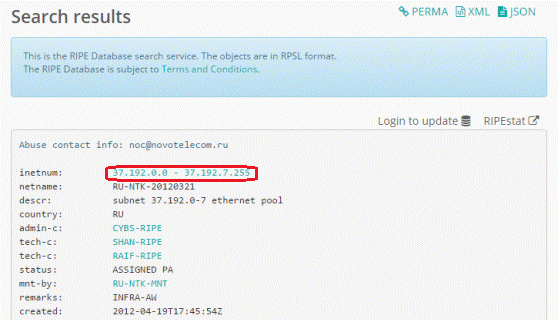
Перед нами появляется информация о том что за интернет провайдер транслирует IPTV, где он находится, кому принадлежит и еще много полезной информации. Но вам из этого списка понадобится только верхняя строчка которая начинается — «inetnum:», Из этой строки мы копируем диапазон ip-адресов принадлежащих к данной интернет компании: 37.192.0.0 — 37.192.7.255
Скачивание, установка и настройка Advanced Port Scanner.
Теперь рассмотрим программу Advanced Port Scanner. Эта программа понадобится Вам для поиска открытых портов через которые идет трансляция iptv. Скачать программу можно с официального сайта http://www.advanced-port-scanner.com/ru/.
И так Вы скачали установщик для программы Advanced Port Scanner  . Давайте установите ее.
. Давайте установите ее.
Делаете пару кликов по установщику. Перед Вами появляется выбор языка интерфейса программы. Русский язык по умолчанию и нажимаем кнопку «Ок».

Вас приветствует Мастер установки Advanced Port Scanner. Сейчас можно сделать выбор какая именно версия Advanced Port Scanner Вам нужна. Если нажать далее Advanced Port Scanner будет установлен на диск С в Program Files. Но Вы можете его не устанавливать выбрав для этого строчку «Запустить»
|
|
|

А также если выбрать «Дополнительные настройки» можно будет создать портативную версию программы. Ее можно установить например на флешку и Advanced Port Scanner можно будет запустить на любом другом компьютере не устанавливая.

Вы же нажимаете кнопку «Далее» тем самым ставите программу Advanced Port Scanner «По умолчанию». Согласитесь с лицензионным соглашением и нажмите кнопку «Установить»
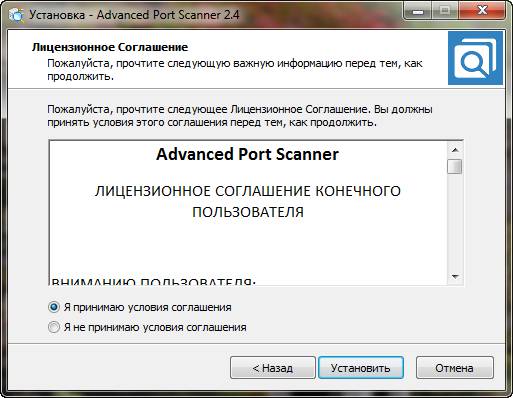
Появилось окно «Завершение Мастера установки Advanced Port Scanner» это говорит о том что программа успешно установлена. Нажмите кнопку «Завершить»

И перед Вами появляется пользовательский интерфейс программы.Он имеет такой вид. Основное что Вы будете использовать —
· Кнопка «Сканировать»
· Строка с диапазоном сканируемых IP адресов
· Строка с диапазоном сканируемых Портов

Настройка Advanced Port Scanner. Для себя я произвел такие настройки программы для сканирования портов. Эти настройки сделаны для уменьшения времени поиска открытых портов. Ищу во второй строчки сверху «Настройки» в выпадающем меню выбираю «Опции».

Перодо мной появляется новое окно. В левом столбце я выбираю «Производительность» . С правой стороны появляется ползунок «Скорость сканировании» . Передвигаю ползунок на максимум в право и нажимаю кнопку «ОК» Это значит что программа будет настроена на максимальную скорость сканирования портов. (Для этого нужен минимум двухъядерный компьютер с двумя гигабайтами оперативной памяти, а также доступ в сеть интернет неме́нее 2 Мбит/с)
|
|
|

Есть еще один важный пункт в настройках программы это » Ресурсы». Собственно в нем и настраивается то что мы будем искать. Я оставляю галочки только рядом c:
HTTP — используется для передачи произвольных данных (источник https://ru.wikipedia.org/wiki/HTTP)
HTTPS —расширение протокола HTTP, поддерживающее шифрование (источник https://ru.wikipedia.org/wiki/HTTPS)
FTP— стандартный протокол, предназначенный для передачи файлов по TCP-сетям (источник https://ru.wikipedia.org/wiki/FTP)

После этих действий Advanced Port Scanner настроен и готов к работе. Он будет искать IP адреса с открытыми портами через которые идет трансляция ip телевидения.
Сканирование портов с помощью программы Advanced Port Scanner
Запускаем Advanced Port Scanner. Вставляем найденный Вами диапазон ip-адресов 37.192.0.0 — 37.192.7.255в строку под кнопкой «Сканировать». А также в строку идущую сразу за строкой «Диапазон IP адресов» вставляем порт, который мы будем искать. В нашем случае это :81
|
|
|
#EXTM3U
#EXTINF:-1, RBK
http://37.192.0.182:81/udp/239.1.1.2:1234
После ввода исходных данных ,таких как, диапазон IP адресов и номер порта нажимаем кнопку «Сканировать». Еще раз повторюсь наш диапазон IP адресов 37.192.0.0 — 37.192.7.255 и порт 81.

Когда количество сканируемых IP превышает 20 тысяч лучше разделить сканирование на несколько этапов. При этом каждый этап должен включать в себя до 20 тысяч IP.
После сканирования которое заняло 5-ть минут. Мы получаем такой результат. В нем нам понадобятся IP с открытым портом 81.
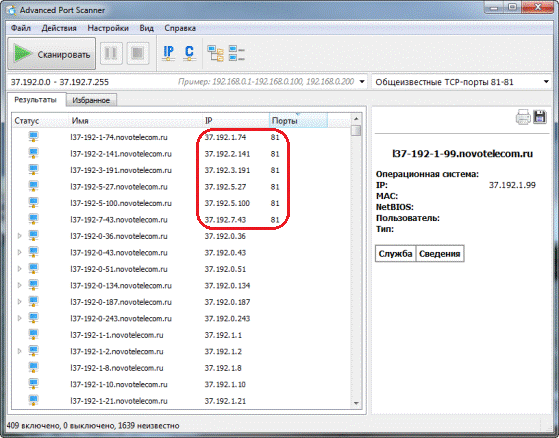
В нашем случае сканер портов нашел 6 — ть IP адресов с открытым портом 81. Теперь нужно подставить найденные адреса в нерабочий плейлист. Сделать это довольно просто. Открываем нерабочий плейлист с помощью стандартного блокнота Windows. Нажимаем комбинацию клавиш «Ctrl+H» открывается окно «Заменить». В верхнюю строчку вставляем существующий IP нерабочего листа, а в нижнюю строку один из найденных IP. После чего нажимаем кнопку «Заменить все».

Сохраняем изменения и закрываем плейлист IPTV. Проверяем его работу с помощью программы VLC media player.

Не все из найденных IP адресов оживят неработающий плейлист IPTV. Бывает что не один из IP адресов не оживит плейлист и бывает что несколько или все найденные IP оживят неработающей плейлист IPTV. Также может оказаться так что программа Advanced Port Scanner не найдет ни одного открытого порта.
Напоследок хочу сказать — «Кто ищет — тот всегда найдет». Желаю Вам успехов в оживлении Ваших любимых плейлистов iptv.
Дата добавления: 2018-06-27; просмотров: 1370; Мы поможем в написании вашей работы! |

Мы поможем в написании ваших работ!
